Oglas
Snimke zaslona važan su alat za svakog korisnika računala. Bilo da bilježite smiješne trenutke, snimate poruke o pogrešci ili demonstrirate postupak, snimke zaslona prikazuju što tekst ne može Više načina za snimanje ili ispis onoga što vidite na zaslonuPrint Screen izraz je koji je prije desetljeća izgubio prvobitno značenje. Danas, zapravo ispis snimke zaslona traje nekoliko koraka. U kombinaciji s prečacima i softverom imate na dohvat ruke moćan alat 21. stoljeća. Čitaj više . Naravno, snimke zaslona mnogo su bolje od snimanja zaslona telefonom.
Snipping Alat ugrađen u Windows u redu je za osnovnu upotrebu Svo vrijeme ste snimili zaslone sporim putemSnimke zaslona su spori ako koristite Print Screen i Paint. Evo ugrađenog alata koji je brži i praktičniji! Čitaj više , ali nedostaju mu moćne značajke drugih alata. Već smo razgovarali kako napraviti savršen screenshot u sustavu Windows Kako napraviti savršen snimak zaslona u sustavu WindowsNajbolji način snimanja zaslona ovisi o verziji sustava Windows u kojoj se nalazite. Pokazujemo vam suptilne razlike, dajemo savjete za rješavanje problema i otkrivamo najbolje prečace i alate tipkovnice. Čitaj više , pa stavimo vrh alate za snimanje zaslona kako bismo otkrili koji je najbolji.
Kriteriji
Usporedit ćemo nekoliko besplatnih alata u ovom showdownu. Radi pravednosti, pokrenut ćemo sve testove snimanjem snimke zaslona Unos Wikipedije na snimke zaslona. Da budemo kratki, napravit ćemo nekoliko komentara o najboljim i najgorim značajkama svakog alata i upotrijebiti ljestvicu 1–10 za tri ključna aspekta:
- Jednostavnost korištenja - Ovaj rezultat odražava koliko lako alat omogućuje korisniku da snimi snimku zaslona. Također uzima u obzir i tipkovni prečaci Prečaci na tipkovnici Windows 101: Vrhunski vodičPrečaci na tipkovnici mogu vam uštedjeti vrijeme. Ovladajte univerzalnim prečacima na tipkovnici Windows, trikovima s tipkovnicama za određene programe i nekoliko drugih savjeta za ubrzavanje rada. Čitaj više i dostupne opcije za snimanje različitih prozora.
- Mogućnosti uređivanja - Ovo je sažetak alata koji aplikacija pruža za označavanje snimaka zaslona nakon što ih snimite. Veliki rezultat ovdje znači da su uobičajeni alati poput strelica, isticanja i zamućenja prisutni i jednostavni za upotrebu.
- Opcije dijeljenja - Dobra aplikacija za snimanje zaslona trebala bi imati više načina lako dijelite svoje slike Prenesite, uredite i dijelite svoje slike na mreži pomoću programa Imgur, jednostavnog uređivača slikaSvatko treba pristojan uređivač slika. Postoje slučajevi u kojima ćete morati obrezati, okretati ili napraviti druge manje izmjene na vašim slikama. Jedan od internetskih uređivača slika koji možete koristiti je imgur ... Čitaj više . Ovaj rezultat bilježi broj tih opcija i ako ih je lako koristiti.
Najbolji besplatni alati
Iz našeg testiranja, evo pet najboljih alata. Svi su besplatni. Pronađite najbolje za vas na temelju naših ocjena i preporuka.
Svjetlo svjetlo nosi svoje ime. To je lagan uređivač, ali ipak dovoljno koristan za brze snimke zaslona. Nećete pronaći mnogo opcija u Lightshot-u; samo ga upalite i snimite snimku zaslona.
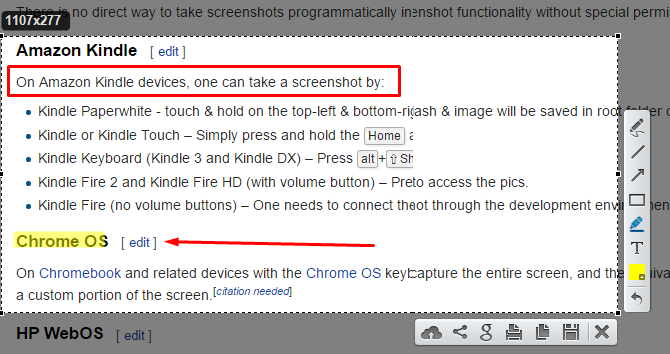
Ono što je jedinstveno kod ovog alata je da se njegov uređivač odvija odmah nakon što snimite snimku zaslona. Ne postoji poseban prozor kojim možete upravljati. Ekran za uređivanje zaslona omogućuje vam brzo dodavanje strelica, teksta i okvira. Nažalost, ne možete promijeniti veličinu stavki i ne možete ih zbuniti.
Kad budete spremni dijeliti, možete je otpremiti na Lightshot-ove poslužitelje, kopirati je ili spremiti na svoje računalo. Svjetlo svjetlo vam također omogućava obrnuta pretraga slike Potražite slične slike na mreži koristeći slike umjesto ključnih riječi Čitaj više Google za vašu snimku zaslona.
Dok općenito Lightshot nema napredne značajke za uređivanje i dijeljenje destinacija, to je dobar alat za njegovu veličinu. Njegov urednik to čini boljim od Lightscreen-a.
Preporučujemo Lightshot ako želite lagani alat za snimanje zaslona i ne često uvodite napredne izmjene.
- Jednostavnost korištenja: 8/10
- Mogućnosti uređivanja: 3/10
- Opcije dijeljenja: 4/10
Snipaste je vrijedno spomenuti zbog jedne njegove jedinstvene osobine. Nakon što napravite i označite snimku zaslona po potrebi, možete prikvačite ekran na zaslon 5 jednostavnih načina za održavanje odabranog sustava Windows na vrhu [Windows]Računala su napravljena za obavljanje više zadataka. Kao rezultat toga, svi moramo žonglirati s više otvorenih prozora da bismo preskočili naprijed i natrag između različitih zadataka. Ponekad, međutim, samo želite jedan prozor zadržati unutra ... Čitaj više za referencu To vam omogućuje da usporedite dvije verzije slike, programa ili bilo čega drugog na čemu ste radili.
Snipaste nema prečac za hvatanje aktivnog prozora, ali automatski će odabrati prozore na kojima pokažete mišem. Poput Lightshot-a, uređivač Snipaste-a postoji odmah unutar uslužnog programa za snimanje. Ovdje uključuje tonu mogućnosti, uključujući višestruke oblike zamućenja i crtanja linija.
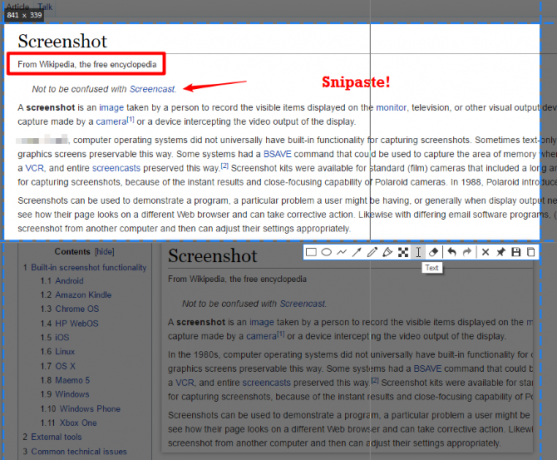
Osim toga, sviđa nam se Snipaste-ove ugrađene teme pomoći i programerova spremnost za dodavanje novih značajki izraženih na web mjestu. Aplikacija pati jer ne dopušta nijednu mogućnost izvoza osim kopiranja i spremanja, ali svejedno vrijedi pokušati ako ih ne upotrebljavate.
Snipaste preporučujemo onima koji uzimaju snimke zaslona za referencu umjesto da razmjenjuju ili koji žele isprobati nešto malo drugačije.
- Jednostavnost korištenja: 7/10
- Mogućnosti uređivanja: 8/10
- Opcije dijeljenja: 2/10
Monosnap je izvrstan spoj korisničkog iskustva i posjedovanja alata koji su vam potrebni za rad sa snimkama zaslona. Iako vam ne omogućuje brzo snimanje aktivnog prozora, možete postaviti prečace za snimanje snimaka preko cijelog zaslona, područja koja odaberete ili čak postaviti odgodu od deset sekundi. To je sjajno za ona vremena kada morate točno postaviti ekran.
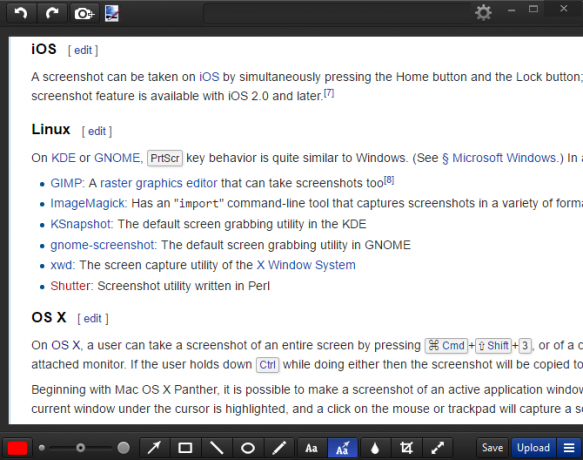
Monosnapov urednik nudi trenutni pristup strelicama, tekstu i alatima za zamućivanje. Veličinu ovih stavki možete promijeniti klizačem umjesto uređivanja numeričke vrijednosti, a aplikacija vam omogućuje odabir aplikacije za uređivanje fotografija (poput boje. NETO Boja. NET: Dostupan je najbolji uređivač slika koji biste trebali preuzetiSve slike donekle uređujemo slike. Bilo da se radi o jednostavnom obrezivanju ili veličini ili možda samo dodavanju teksta, lijepo je imati uređivač slika koji je pouzdan, brz, lak za kretanje i ... Čitaj više ) za trenutni izvoz. Podržava prijenos u oblak Monosnap ili FTP / Amazon S3. Također ćete htjeti isključiti ikonu "dropzone" u izbornicima koja ikonu pusti u kutu zaslona. Opcije prijenosa nisu najbolje, ali ako ih ne upotrebljavate, Monosnap će vam odgovarati.
Budući da je fleksibilan, ali jednostavan za upotrebu, Monosnap preporučujemo onima koji često dodaju brze napomene na svoje snimke zaslona.
- Jednostavnost korištenja: 8/10
- Mogućnosti uređivanja: 8/10
- Opcije dijeljenja: 4/10
PicPick je potpuno opremljeni alat za snimanje zaslona po povoljnoj cijeni besplatno. Sadrži sve prečace na tipkovnici i načine snimanja koje biste mogli poželjeti, uključujući jedinstvene izbore kao što su slobodno i fiksno snimanje regije. Također nudi razne dodatne alate, poput odabirača boja, ravnalom piksela i nosačem.
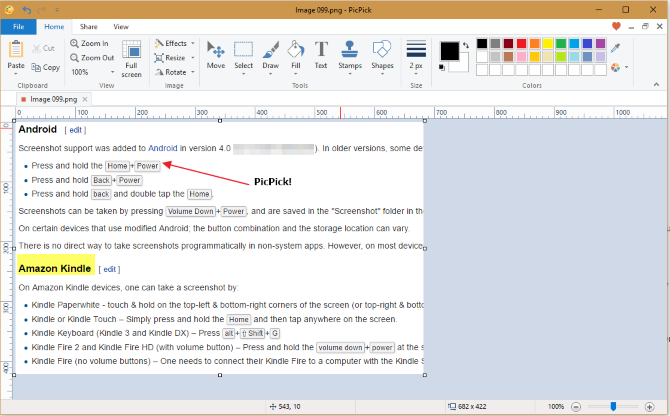
Unutar PicPickovog uređivača pronaći ćete tipične alate za oblike, strelice, zamagljivanje i isticanje. PicPick osjeća slično kao Greenshot, ali alati za uređivanje nisu tako bešavni kao oni u Greenshot-u. Na primjer, strelice su prema zadanom tanke i crne, dok ih Greenshot čini većim i crvenim. Stoga PickPick zahtijeva malo više vremena za uređivanje.
Opcije izvoza su vrhunske. Svoje snimke zaslona možete poslati u Imgur, pohranu u oblaku, društvene medije i e-poštu, Office, ili čak odabrati drugi program na računalu.
Sveukupno, PicPick nudi sličan paket Greenshot-u, ali sadrži dodatne značajke i nešto sporije iskustvo uređivanja zahvaljujući jednostavnoj upotrebljivosti Greenshot-a. Stoga ga preporučujemo korisnicima koji žele maksimalne značajke unutar svog uređivača zaslona.
- Jednostavnost korištenja: 8/10
- Mogućnosti uređivanja: 9/10
- Opcije dijeljenja: 10/10
Greenshot je dugogodišnji favorit u svijetu snimki zaslona. Dio njegove snage leži u mnoštvu opcija dijeljenja. Jednom kad napravite snimku zaslona, Greenshot predstavlja vam više od desetak opcija odredišta. Oni uključuju spremanje odmah, otvaranje u Greenshothovu uređivaču, prijenos u Imgur ili slanje u Officeov program Kome treba Photoshop? Iznenađujuće značajke za uređivanje slika koje možete učiniti s MS WordomAko se ne želite suočiti sa strmom krivuljom učenja Adobe Photoshopa, ali svejedno želite dočarati neku magiju slike, morate potražiti drugdje. Jeste li razmišljali o korištenju programa Microsoft Word? Čitaj više .
Uređivač nudi sličan niz opcija. Ovdje su uobičajene opcije poput linija i oblika, ali naći ćete i malo numerirane tipke koje vam omogućuju detaljniji postupak. Možete čak i stvoriti efekt "poderanog ruba" kako biste jednostavno kombinirali snimke zaslona.
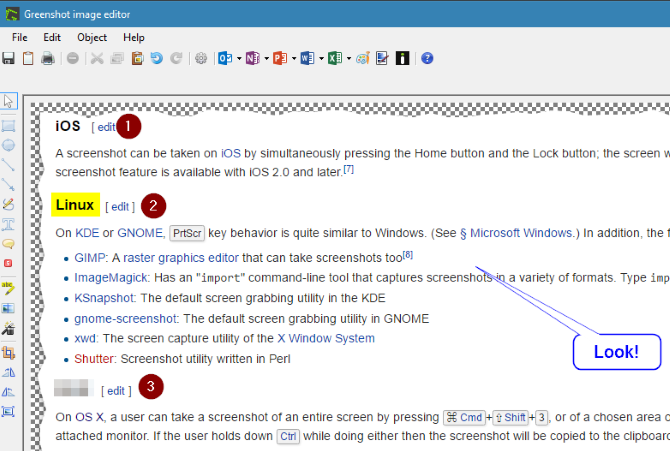
Greenshot nudi sve što biste mogli poželjeti u aplikaciji za snimanje zaslona. S prečacima za svaku vrstu snimanja prozora, trenutnim dijeljenjem bilo koje aplikacije koju želite i jednim jednostavnim za upotrebu uređivačem sa svim bitnim značajkama, teško je pogriješiti.
Preporučujemo Greenshot svima koji žele puni značajka zaslona za zamjenu alata za snimanje.
- Jednostavnost korištenja: 9/10
- Mogućnosti uređivanja: 9/10
- Opcije dijeljenja: 10/10
Aplikacije koje treba izbjegavati
Pokušali smo s nekoliko drugih alata koje ne možemo preporučiti. Evo aplikacija s kojima se ne biste trebali smetati ni po kojem posebnom redoslijedu.
Pucanje bugova
Pucanje bugova nudi prilično standardno iskustvo snimanja zaslona. Njegove jedinstvene značajke uključuju brzi trak koji možete priključiti na bočnu stranu zaslona ako želite trenutni pristup njegovim mogućnostima. Pronaći ćete i opciju Capture Series koja vam omogućuje brzo snimanje više snimaka.
Aplikacija također nudi obilje jedinstvenih usluga za izlaz, a mnogi od njih su alati za praćenje grešaka koje većina ljudi neće koristiti. uobičajene opcije su GIMP, Word, međuspremnik i klijenti e-pošte.
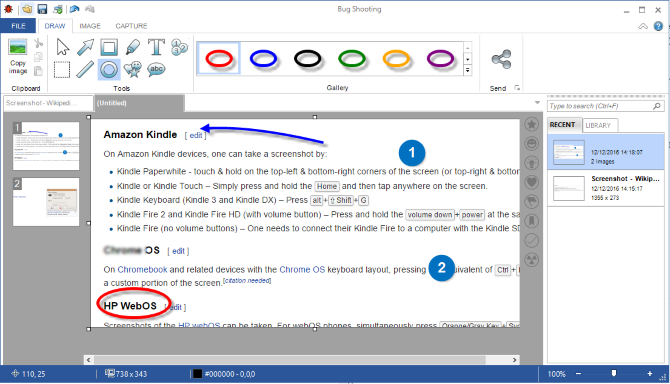
Uređivač ovog alata izgleda kao program Microsoft Office. Sadrži osnovne oblike i strelice, a daje više boja unutar padajućeg okvira. Međutim, za prebacivanje između alata i promjenu debljine linije i veličine slova potrebno je više koraka nego što bi trebali. Tako se iskustvo završava osjećajem poput uređivanja slike u programu Microsoft Word.
Snimanje grešaka besplatno je za osobnu upotrebu, ali zahtijeva da zatražite besplatnu licencu nakon 30 dana. Ovo je neugodan korak na koji vas drugi alati ne prisiljavaju.
Zbog zahtjeva za licencom, slabijih opcija ispisa i pomalo nespretnog uređivanja slika, ne preporučujemo snimanje programskih pogrešaka.
- Jednostavnost korištenja: 6/10
- Mogućnosti uređivanja: 5/10
- Opcije dijeljenja: 4/10
Lightscreen
Lightscreen ima minimalistički pristup snimkama zaslona. Nedostaje joj interni editor, ali nadoknađuje ga pomoću maleni otisak. Svjetlosni zaslon prema zadanim postavkama automatski sprema sve vaše snimke zaslona u mapu po vašem izboru i kopira ih u međuspremnik umjesto vas. Ovisno o načinu korištenja snimaka zaslona, ovo je ili veliko ušteda vremena ili velika bol.
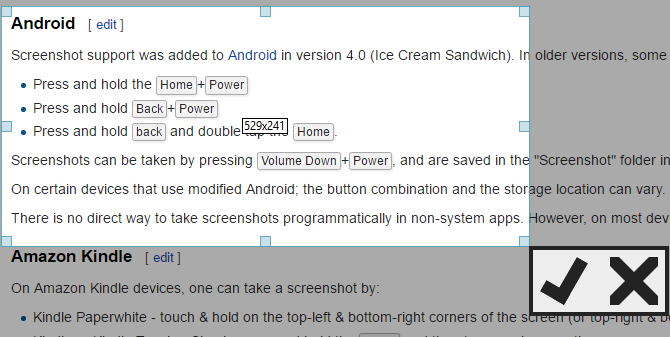
Možete odlučiti automatski prenijeti sve snimke zaslona u Imgur, kao i prikazati vašu zaslon nakon snimanja. Aplikacija ne nudi mnogo, ali vam omogućuje podešavanje onoga što je ovdje. Automatsko spremanje snimaka u mapu i njihovo slanje u Imgur samo je korisno; trebat će vam vanjski uređivač 10 jednostavnih programa za uređivanje fotografija za novopečene fotografeAko vam se Adobe Lightroom čini previše složen, pogledajte početnike za jednostavno uređivanje fotografija za početnike. Čitaj više s ovom.
Sveukupno, ne preporučujemo Lightscreen osim vas mora imati lagan alat i ne uređivati zaslone nakon snimanja.
- Jednostavnost korištenja: 7/10
- Mogućnosti uređivanja: 0/10
- Opcije dijeljenja: 3/10
SnagIt
SnagIt je luksuzni model alata za snimanje zaslona. To vrijedi i za njegovu reputaciju i za cijenu, jer alat košta ogromnih 50 dolara za preuzimanje. TechSmith nudi 15-dnevno besplatno probno razdoblje koje smo testirali. Kao i Jing, i za to se morate prijaviti na ScreenCast.com račun.
Uz premium cijenu dolaze i premium značajke. Snagit sadrži gomilu sjajnih trikova, poput mogućnosti automatskog pomicanja po zaslonu i snimanja velikog područja. Ako vam treba i alat all-in-one, također sadrži uslužni program za snimanje videozapisa.
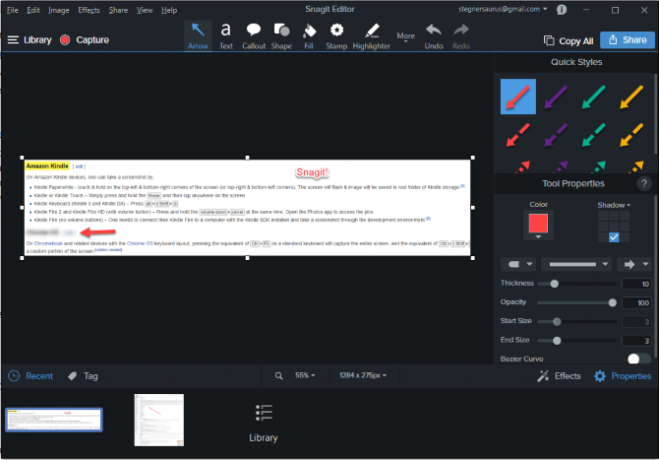
Ne iznenađuje da je Snagitov uređivač vrhunski. Naći ćete sve i kuhinjski sudoper s kojim ćete se igrati, poput marki, izrezanih alata, kanti za punjenje i svih vrsta fantastičnih efekata. Međutim, količina značajki koje Snagit pakira u svoj uređivač je neodoljiva. Ako želite da vaš uređivač zaslona sadrži samo osnovne alate, bit ćete stavljeni. Za značajnije uređivanje, bolje je izvesti slike u Paint. NET, GIMP ili neki drugi alat.
Kada dođe vrijeme za prijenos, naći ćete Office, pohranu u oblaku i još više.
Bez obzira koliko je dobar Snagit, ne preporučujemo ga samo po cijeni.50 dolara previše je za alat za snimanje zaslona, pogotovo kada većinu njegovih značajki negdje drugdje možete dobiti besplatno.
- Jednostavnost korištenja: 9/10
- Mogućnosti uređivanja: 10/10
- Opcije dijeljenja: 10/10
Jing
Jing je besplatna alternativa TechSmith-a za SnagIt. Nažalost, prije upotrebe aplikacije morate stvoriti račun Screencast.com. Jednom kada prijeđete ovu barijeru, naći ćete Jing Sunce, koje služi kao pokretač alata. Malo je neugodno kad vam se taj mali globus cijelo vrijeme zalijepio za ekran, pa ga možete isključiti u mogućnostima.
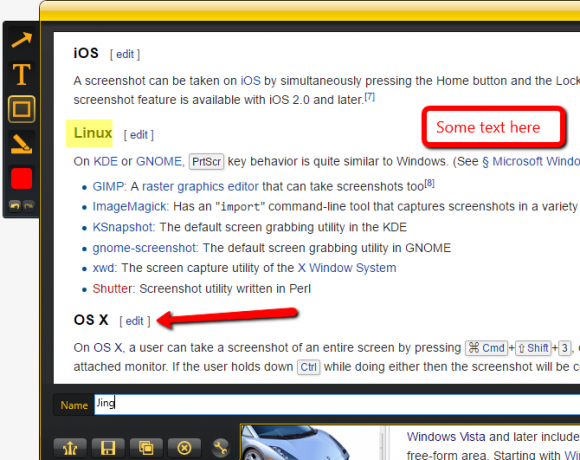
Jingova osnovna značajka je u redu, ali osrednja je na previše područja. Ograničeni ste na samo nekoliko alata za uređivanje i ne možete ukloniti obrub iz tekstnih okvira. Također nema načina zamućivanja slike ili promjene vrste izlazne datoteke. Pored svega toga, Jing je prilično težak (tijekom testiranja koristi oko 80 MB RAM-a) zbog svoje ugrađene sposobnosti hvatanja videozapisa. Ovaj proizvod se emitira samo u SWF formatu, s čime je teško raditi.
Zbog nedostatka značajki za uređivanje, prijenosa ograničenog na Screencast.com i velikog otiska, ne preporučujemo Jing.
- Jednostavnost korištenja: 5/10
- Mogućnosti uređivanja: 4/10
- Opcije dijeljenja: 2/10
Koji je vaš omiljeni alat za snimanje zaslona?
Nakon isprobavanja puno alata, biramo Greenshot kao najbolji alat za snimanje zaslona Snimite i dijelite Screenshots u sekundi s GreenshotomUčitavate li još uvijek Paint ili Photoshop da biste uredili i spremili snimku zaslona? Nije ni čudo što vam se ne sviđa! Sa Greenshotom snimanje, uređivanje i dijeljenje snimaka zaslona postaje lagan. Čitaj više za većinu ljudi. PicPick jedva propušta zbog toga što je njegov uređivač manje strujan od Greenshothovog. U našoj filozofiji uređivač zaslona trebao bi omogućiti brze oznake prije spremanja i dijeljenja. Ogromna količina značajki ili značajki koje zahtijevaju mnogo klikova previše usporava iskustvo.
Ovisno o vašim potrebama, vi možda preferira lakši ili više značajki alat 4 najbolja alata za stvaranje snimljenih zaslona u usporedbiCTRL + SHIFT + 4. Tri tipke - to je sve što vam treba za savršene snimke zaslona. Ne treba biti gnjavaža! Isprobajte ove napredne alate za snimanje zaslona i više se nikad nećete osvrnuti. Čitaj više . To je odlično! S aplikacijama za snimanje zaslona ne biste se zaglavili koristeći nešto što ne odgovara vašem tijeku rada.
Ima puno drugih alata za snimanje zaslona koje nismo testirali. Koji su vaši favoriti? Javite nam koji alat koristite i zadržajte popis u komentarima!
Kreditna slika: Greg Brave putem Shutterstock.com
Ben je zamjenik urednika i sponzorirani menadžer postova na MakeUseOf. Ima B.S. na Računalnim informacijskim sustavima s Grove City Collegea, gdje je diplomirao na Cum Laudeu i s odlikovanjem na njegovu glavnih. Uživa u pomaganju drugima te strastveno gleda na videoigre.